iBooks oferuje bogatą aplikację do czytania na urządzeniach Apple, umożliwiającą swobodne przeglądanie treści. Jest to niezbędne, jeśli chodzi o przenośne korzyści, aby Twoje książki były zawsze w zasięgu ręki dzięki urządzeniom z systemem iOS. Synchronizowanie materiałów między komputerem Mac i iPadem z iBooks jest dość łatwe, ponieważ zwykle jest domyślnie aktywowane.
Z iCloud możesz intuicyjnie dostęp do ulubionych dzieł z dowolnego urządzenia Apple pod tym samym kontem. Co ważne, zakładki lub notatki zapisane w iBooks są synchronizowane na urządzeniach z systemem iOS.
Przeanalizujmy wyczerpująco jak zsynchronizować iBooki z komputera Mac na iPada.
Spis treści: Część 1. Niezbędne i wbudowane metody synchronizacji iBooków z komputera Mac na iPada Część 2. Jak zsynchronizować iBooks z komputera Mac na iPada za pomocą ustawień iBooks, iTunes i iCloudCzęść 3. Inne techniki przesyłania iBooków z komputera Mac na iPadaCzęść 4. Końcowe przemyślenia
Część 1. Niezbędne i wbudowane metody synchronizacji iBooków z komputera Mac na iPada
Jak zsynchronizować iBooki z komputera Mac na iPada poprzez wbudowane funkcje? Najpierw potwierdź, czy Twoje urządzenia mają ten sam identyfikator Apple ID. Książki kupione w sklepie Książki zostaną automatycznie zsynchronizowane na wszystkich Twoich urządzeniach w aplikacji Książki. Jednocześnie audiobooki kupione w Books Store i iTunes Store automatycznie synchronizują się z iPadem obsługiwanym przez system iOS 9 i nowsze. Możesz chcieć ręcznie zsynchronizować zawartość ze sklepu iTunes Store z aplikacją lub USB.

Ręczna synchronizacja iBooków z komputera Mac na iPada
Zasoby, które nabywasz z Książek i iTunes, powinny być dostępne na wszystkich Twoich urządzeniach. Musisz ręcznie zsynchronizować zawartość inną niż iTunes. iTunes synchronizuje różnorodne treści, w tym książki. Co więcej, możesz także synchronizować kalendarze, kontakty i kopie zapasowe urządzeń wykonane za pomocą iTunes.
- Podłącz urządzenie z systemem iOS do komputera Mac i otwórz iTunes.
- Następnie wybierz swoje urządzenie w lewym górnym rogu okna.
- Przejdź na lewą stronę ekranu iTunes, sprawdź zawartość, którą chcesz zsynchronizować z iPadem.
- Podkreśl Typ zawartości chcesz zsynchronizować.
- Przewiń główne okno iTunes, aby znaleźć pole w pobliżu, aby włączyć synchronizację typu zawartości.
- Po włączeniu synchronizacji uzyskasz dodatkowe opcje personalizacji ustawień. Możesz użyć tych opcji, aby zsynchronizować wybrane elementy.
- Wreszcie kliknij Zastosuj w prawym dolnym rogu okna, aby dostosować ustawienia synchronizacji.
Najnowocześniejszy i wszechstronny pakiet Mac Suite
Mamy nienaganne portfolio jako twórcy oprogramowania do optymalizacji komputerów Mac i oprogramowania do obsługi posprzedażowej, znanego z inżynierii precyzyjnej. iMyMac PowerMyMac podnosi wydajność komputera o jeden poziom wyżej, usuwając śmieci i zajmując więcej miejsca.
To jest narzędzie wielokrotnego użytku z monitorem wydajności, modułem odzyskiwania pamięci i inteligentnymi algorytmami czyszczenia. To oddziela śmieci, takie jak duże lub przestarzałe pliki, Załączniki poczty, duplikaty i pozostałości odinstalowanych aplikacji z ważnych danych do usunięcia.
PowerMyMac to zwycięska kombinacja wszystkich elementów oprogramowania, która daje zużytemu komputerowi Mac nowe życie. Wypróbuj bezpłatne pobieranie lub pakiety premium, aby utrzymać komputer w dobrym stanie.

Część 2. Jak zsynchronizować iBooks z komputera Mac na iPada za pomocą ustawień iBooks, iTunes i iCloud
Ustawienia iBooków
Apple integruje funkcję automatycznej synchronizacji, aby pomóc Ci uzyskać dostęp do danych i plików między urządzeniami iOS i komputerami Mac przez Wi-Fi. To działa w ten sam sposób z iBooks. Dzięki niektórym podstawowym ustawieniom iBooks na urządzeniach Apple możesz łatwo rozwiązać funkcję synchronizacji.
- Z iPada uruchom Ustawienia > iBooks. Teraz włącz synchronizację zakładek i notatek wraz z opcjami synchronizacji kolekcji, aby aktywować synchronizację iBooks.
- Na komputerze Mac uruchom aplikację iBooks.
- W Preferencjach kliknij Ogólne.
- Następnie wybierz Synchronizuj zakładki, wyróżnienia i kolekcję na wszystkich urządzeniach.
- Aby zsynchronizować książki w iTunes, uruchom iBooks na komputerze, otwórz podmenu Plik, a następnie wybierz opcję Przenieś książki z iTunes….
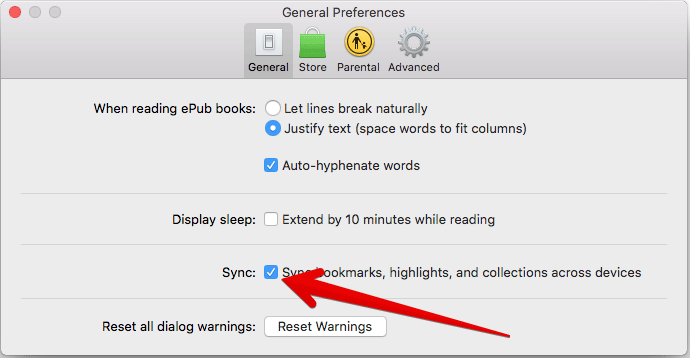
iTunes
iTunes też przydaje się przy problemie z synchronizacją iBooks z Maca na iPada. iTunes nie tylko synchronizuje iBooki, ale także obsługuje inne formaty, takie jak PDF i ePub.
- Sparuj iPada z komputerem Mac i uruchom iTunes na komputerze. Potwierdź, że Twój iPad ma wbudowane iBooki.
- Kliknij tag iPada w iTunes.
- Przewiń do Podsumowanie > Książki pasek narzędzi.
- Wybierz Synchronizuj książki, a następnie wybierz, czy chcesz zsynchronizować całą zawartość, czy tylko wybrane elementy.
- Po zaznaczeniu elementów do synchronizacji naciśnij opcję Zastosuj w prawym dolnym rogu, aby rozpocząć synchronizację iBooków w iTunes.
iCloud
Jak wszyscy wiemy, iCloud oferuje najszybszą metodę synchronizacji treści między urządzeniami Apple. Będziesz potrzebować tylko tego samego Apple ID na wszystkich swoich urządzeniach. Na iPadzie wybierz aplikację Ustawienia. Stuknij swoje konto iCloud, a następnie iCloud.
Włącz „iCloud Drive” za pomocą iBooks włączony. W rezultacie wszystkie pliki iBooks PDF zostaną zsynchronizowane na iPadzie. Podobnie wszystkie eBooki kupione w iBooks Store stają się dostępne za pośrednictwem aplikacji na dowolnym urządzeniu Apple. Aby zsynchronizować notatki lub zakładki iBooks, możesz uruchomić „Ustawienia”, przeglądać i stuknąć iBook, aby włączyć Treści online.
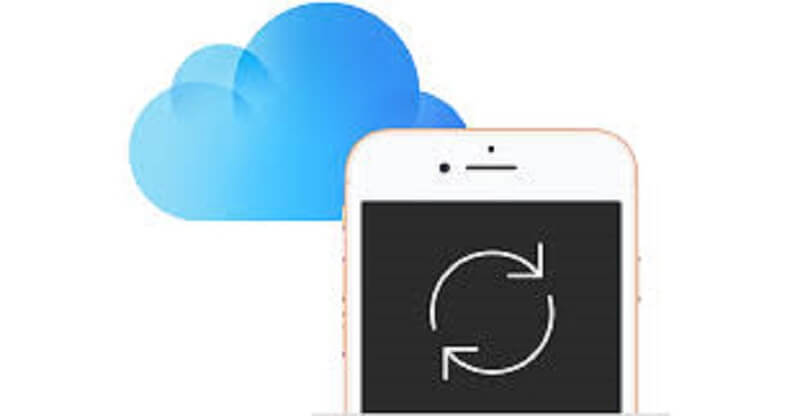
Część 3. Inne techniki przesyłania iBooków z komputera Mac na iPada
Zrzut powietrza
Zrzut powietrza pozwala łatwo rozwiązać problem synchronizacji iBooków z komputera Mac na iPada. Teraz możesz wykonać poniższe czynności, aby łatwo udostępniać iBooki, pliki PDF i inne pliki:
- Włącz iPada i uruchom aplikację „Ustawienia” z włączonym Wi-Fi lub Bluetooth.
- Przesuń palec od podstawy okna, aby podnieść „Centrum sterowania”. Włącz „AirDrop” dla wszystkich lub wybranych kontaktów, jak chcesz.
- Uruchom iBooks i wybierz eBooki, które chcesz zsynchronizować. Następnie dotknij „Udział”I kliknij„ " opcja.
- Stuknij „Udostępnij” w prawym górnym rogu, a następnie kliknij „zrzut”, aby wybrać urządzenie docelowe. Teraz zwróć się do iPada i dotknij „Zapisz”, aby zsynchronizować opcję iBooks.
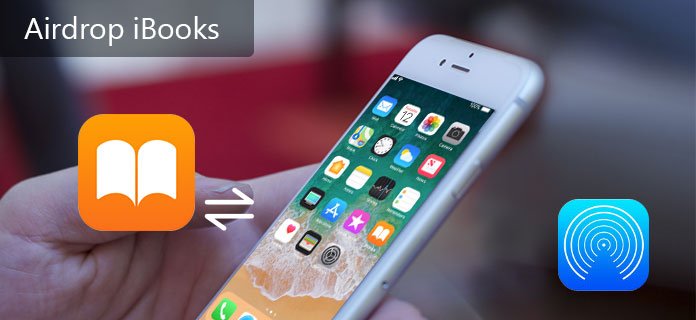
Dedykowany transfer danych iOS
Narzędzia innych firm mogą bezpośrednio synchronizować iBooki między urządzeniami. Obejmują one możliwość eksportowania części danych, takich jak iBooks, z komputera Mac na iPada. Co najlepsze, przenoszą wszelkiego rodzaju treści. Pobierz i zainstaluj program do przesyłania danych na komputerze Mac. Może być konieczne podłączenie urządzeń za pomocą kabla USB. Możesz wybrać określone elementy lub przenieść je automatycznie.
Część 4. Końcowe przemyślenia
Firma Apple może pochwalić się wbudowanymi programami, które zapewniają płynne przesyłanie danych między urządzeniami, ułatwiając rozwiązanie problemu jak zsynchronizować iBooki z komputera Mac na iPada. Firma Apple przekształciła Książki w przełomowy produkt dla systemu iOS i całego środowiska wydawniczego e-booków.
Oznacza to, że masz ogromną kolekcję książek, którymi możesz cieszyć oczy w dowolnym miejscu i czasie. Oferuje szybkie przejście z Maca na iPada aby uzyskać dostęp do treści od razu. Funkcja synchronizacji Książek jest domyślnie włączona i działa bez zarzutu.
Użytkownicy komputerów Mac zgłaszają kilka problemów z synchronizacją książek. Co więcej, wyłączenie i ponowne uruchomienie naprawi wszelkie błędy. Czy pominęliśmy sztuczkę, która działa? Daj nam znać w komentarzach poniżej.




Chris2023-06-23 15:31:17
Cóż, wszystko jest w porządku, jeśli masz do czynienia z e-bookami KUPIONYMI w sklepie Apple i używasz starej aplikacji iBooks. Jeśli jednak chcę zsynchronizować moje WŁASNE e-booki (w formacie epub) i używać nowszej wersji książek na komputerze Mac, te wskazówki nie działają dla mnie. np. Mogę importować własne pliki epub na Macu (z Cataliną) do Books na Macu i tam je przeglądać. Następnie podłączam iPada z V 16.3, włączam wszystkie opcje iCloud w obu urządzeniach. Za pomocą zalecanego Findera (nie iTunes) mogę wybrać iPada, wybrać „Książki” i zsynchronizować. Potem nadal nie synchronizuję wszystkich tych książek (epub) z iPadem. tzn. moje pliki epub NIE będą dostępne na iPadzie. Więc co powinienem zrobić?
Franciszek Fabian2020-10-04 10:53:42
wszystko wyszarzone, więc mogę przenieść wszystko z Maca na iPada. Chyba więcej googlowania. Prawie godzina. Jak trudne może być Apple???